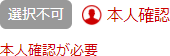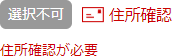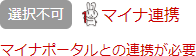開設
- 開設完了までの方法を教えてください。
- ご利用ガイド「1. 開設」をご確認ください。
- ローマ字の名前は登録できますか。
- 姓・名については全角ローマ字で登録できます。
フリガナについては全角カタカナでの登録をお願いいたします。なお、半角文字は登録できません。
- 親展用パスワードに使える文字は何ですか。
- 親展用パスワードは以下の文字の種類から3種類以上を使用した半角8文字以上で指定してください。
- 数字( 0~9 )
- 英大文字( A~Z )
- 英小文字( a~z )
- 記号(表.親展用パスワードに使用可能な記号一覧)
- ニックネームの変更はできますか。
- できます。
ご利用ガイド「9-1-1. ニックネーム・親展用パスワードの変更」をご確認ください。
- 親展用パスワードの変更はできますか。
- できます。
ご利用ガイド「9-1-1. ニックネーム・親展用パスワードの変更」をご確認ください。
- eメールアドレスの変更はできますか。
- できます。
ご利用ガイド「9-1-2. eメールアドレスの変更」をご確認ください。
- 住所や名前の変更はできますか。
- できます。
ご利用ガイド「9-1-3. 氏名・住所・アカウント確認状況の変更(認証用コードの入力)」をご確認ください。
変更内容をご確認させていただくための郵便物が届きます。
- 住所や氏名を誤って登録し、認証用コードが記載された郵便物が受け取れませんでした。どうすればよいですか。
- お送りする郵便物に記載されている認証用コードは有効期限(変更登録完了後30日間)があります。
認証用コードの有効期限超過後に画面上にて登録住所等の情報がご確認・ご修正いただけるようになりますので、恐れ入りますが、認証用コードの有効期限超過後に、登録情報の変更の手続きと併せて、アカウント確認状況の変更をお願いいたします。認証用コードを記載した郵便物を再度お送りします。
ご利用ガイド「9-1-3. 氏名・住所・アカウント確認状況の変更(認証用コードの入力)」をご確認ください。
ページの先頭へ戻る
ログイン・ログアウト
- ニックネームがわからなくなりました。
- お手数ですが、再度MyPostの開設を行ってください。
- 親展用パスワードがわからなくなりました。
- 親展用パスワードを再設定していただく必要があります。ご利用ガイド「3-1. 親展用パスワードを忘れた場合(再設定申請)」をご確認ください。
- アカウントがロックされました。
- 「3-1.親展用パスワードを忘れた場合(再設定申請)」を行う事でアカウントロックが解除されます。
- しばらくしたら、ログアウトされました。
- 画面を触らず20分経過するとログアウトされます。再度ログインしてご利用ください。
ページの先頭へ戻る
レター
- レターを受け取るにはどうしたらいいですか。
- レターの受け取り開始には、差出人様の選択が必要です。ご利用ガイド「8-1. レターの受け取り開始」をご確認ください。
- 差出人が「選択不可」で選べません。
- 差出人を選択するには、以下の表の条件を満たしている必要があります。
以下を参考に選択できない理由をご確認ください。
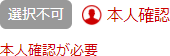
選択できない状態です。受け取りを希望する場合は、「本人確認」が必要です。
本人限定受取郵便で、認証用コードが送付されます。
- ※
- 本人限定受取郵便は、受け取り時に本人確認書類の提示が必要です。
確認の手続は「各種設定」で行うことができます。
ご利用ガイド「9-1-3. 氏名・住所・アカウント確認状況の変更(認証用コードの入力)」をご確認ください。
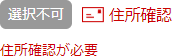
選択できない状態です。受け取りを希望する場合は、「住所確認」が必要です。
普通郵便で、認証用コードが送付されます。
確認の手続は「各種設定」で行うことができます。
ご利用ガイド「9-1-3. 氏名・住所・アカウント確認状況の変更(認証用コードの入力)」をご確認ください。
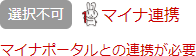
選択できない状態です。
マイナポータルから連携することで受け取り可能となります。
「マイナポータル連携とは」をご確認ください。
- レターを申し込みましたが、承認待ちと出ます。
- 差出人様が確認中です。しばらくお待ちください。
承認までにかかる時間や、承認結果については差出人様へお問い合わせください。
- レター受け取りをやめるときはどうしたらいいですか。
- 受け取りをやめられる差出人様の選択を解除する必要があります。ご利用ガイド「8-2. レターの受け取り停止」をご確認ください。
- 返信レターはどこへ送られますか。
- 差出人様に返信されます。
- レターの移動はどうしたらいいですか。
- 1通ずつボックスに移動させることができます。ご利用ガイド「5-3-1. レター格納ボックスの変更」をご確認ください。
- ボックスはどうしたら作れますか。
- 「ボックスの作成・管理」は、スマートフォンからご利用できませんので、大変お手数ですがパソコン、もしくは、タブレットから操作をお願い致します。
- タグの色の違いは何ですか。
- グレーのタグは、差出人様が指定しているものです。白いタグは自分で設定したタグになります。なお、差出人様が指定したタグは削除できません。
- こちらから選択した差出人様にレターを送ることはできますか。
- 送ることはできません。往復便で送付されてきたレターのみ返信できます。
- 電子署名付きの電子メールが送られてきました。何のために電子署名が付与されているのですか。
- 電子メールを悪用したフィッシング詐欺対策として、大切な内容をお届けする際は電子署名を付与した電子署名付eメール(S/MIME)をお送りいたします。電子署名を付与することにより、以下について確認できます。
- 電子メール送信元が日本郵便であること
日本郵便からお送りする電子メールに、あらかじめ認証局にて発行された電子証明書を添付し電子署名を付与して送信することで、送信元が日本郵便であることを証明します。
- 電子メールが途中で改ざんされていないこと
第三者による「なりすまし」や電子メールの改ざんがあった場合は、警告メッセージが表示されます。
- 電子メールを開封した際に警告メッセージが表示されます。
- 日本郵便からお送りする電子メールには、電子署名が付与されているものがあります。
第三者による「なりすまし」や電子メールの内容が改ざんされているなど、問題がある場合に警告メッセージが表示されます。
ただし、ご利用のPCにてアンチウイルスソフトやその他セキュリティ製品、およびインターネットサービスプロバイダ提供のセキュリティサービスなどを使用している場合、それらの影響でセキュリティ警告メッセージが表示されてしまうことがありますので、その際は恐れ入りますが、各製品のメーカーやサービス提供元にお問い合わせください。
- 電子署名付eメール(S/MIME)に対応しているメールソフトには、どのようなものがありますか。
- 電子署名付eメール(S/MIME)の規格にて送信しますので、ご利用のメールソフトがS/MIMEに対応していることが必要となります。
一例ですが、以下のような対応メールソフトがあります。なお、ウェブメールや携帯メールは非対応となりますので、電子署名が「smime.p7s」というファイル名で添付されたり、電子メール本文が表示されないことがあります。
- Microsoft Outlook
- Microsoft Outlook Express
- Microsoft Windows Mail
- Microsoft Windows Live mail
ウェブブラウザで利用するウェブメールについては、現在多くのサービスが電子署名付eメール(S/MIME)に対して未対応の状況です。
電子署名付eメール(S/MIME)を受信した場合、電子署名のデータが「smime.p7s」という添付ファイルとして扱われることがあります。その場合、メールを受信することはできますが、ウェブメールの画面上では改ざんの検知や送信元の確認等、電子署名の検証はできません。
ページの先頭へ戻る
ファイルアップロード
- ボックスにアップロードできるファイルの種類はありますか。
- 「ファイルアップロード」は、スマートフォンからご利用できませんので、大変お手数ですがパソコン、もしくは、タブレットから操作をお願い致します。
- 一度にボックスにアップロードできるファイルはいくつですか。
- 1つです。
- ボックスにファイルをアップロードできる容量はどのくらいですか。
- 認証レベルにより異なります。
- 本人確認済み 100MB
- 氏名・住所確認済み 50MB
- 差出人選択済み 20MB
- アカウント作成済み 10MB
ページの先頭へ戻る
ご利用環境
- フィーチャーフォンは利用可能ですか。
- フィーチャーフォンではご利用できません。
- MyPostから届いたeメールが文字化けしている場合の解決方法はありますか。
- お使いのメールソフトの設定により、文字化けが起きている可能性があります。
お使いのメールソフトの文字コード(エンコード)設定を、「Unicode(UTF-8)」に変更し、当該eメールをご確認ください。
- ※
- 文字コード設定の変更については、お使いのメールソフトのマニュアルをご確認ください。
- MyPostからのメールが届きません。
- MyPostへの登録メールアドレスに送信しています。迷惑メールやごみ箱等のフォルダもご確認ください。
また、お使いのメールソフトにてドメイン拒否などの設定がされている場合がありますので、「info@mypost.post.japanpost.jp」からのメールを許可するように設定をお願いします。
なお、お使いのメールソフトのドメイン許可設定につきましては、メールソフトの提供元へお問い合わせください。
ページの先頭へ戻る
その他
- 定期的に利用できない時間やメンテナンス時間はありますか。
- ありません。
なお、メンテナンス時は事前にTOP画面のお知らせに表示します。
- 連携サイト(差出人選択済みサイト等)から遷移してきた際にシステムエラー画面が表示されますがどうしたら良いですか。
- MyPostへログインできない場合はお問い合わせフォームからご連絡ください。
ログインはできるがエラー画面が表示される場合は、しばらく待ってからご利用ください。
- MyPostの操作方法・サービス概要に関する電話窓口はありますか。
- 以下へご連絡ください。
日本郵便株式会社 MyPost事務局
- 電話番号
- 0120-343-389
(フリーダイヤル)
- 受付時間
- 10:00~18:00
【土日休・年末年始
(12/29-1/3)を除く】
- ※
- MyPost事務局へのお電話におけるお客様情報の照会については、なりすまし等セキュリティ上の観点から受付することができません。
- MyPostを退会するにはどうすればよいですか。
- 退会を希望される際は、大変お手数ではありますが、以下お手続きをお願いいたします。
①選択された差出人様全ての選択解除手続きをお願いいたします。
手続き方法については、ご利用ガイド「8-2. レターの受け取り停止」をご確認ください。
ゆうIDとMyPostを連携されている場合、「日本郵便からのお知らせ」が差出人として選択された状態となっておりますので、ご確認の上、選択解除手続きを実施いただきますようお願いいたします。
- ※
- ①のお手続きが完了していない場合、退会処理を進めることができませんのでご注意ください。
②お問い合わせフォームより退会希望のご連絡をお願いいたします。
手続き方法については、ご利用ガイド「12-1.お問い合わせ」をご確認ください。
- ※
- MyPost事務局へのお電話における退会希望については、なりすまし等セキュリティ上の観点から受付することができません。
- ※
- ゆうIDやニックネームを失念され、MyPostにログインできない場合は、退会を承ることができません。
ページの先頭へ戻る
(C) JAPAN POST